标签:errors 抓包工具 ext webforms cts alt chrome src 信任
HTTP/HTTPS抓包工具--Fiddler
Fiddler[?f?dl?(r)]
Fiddler是一款强大Web调试工具,它能记录所有客户端和服务器的HTTP请求。 Fiddler启动的时候,默认IE的代理设为了127.0.0.1:8888,而其他浏览器是需要手动设置。
Fiddler 是以代理web服务器的形式工作的,它使用代理地址:127.0.0.1,端口:8888
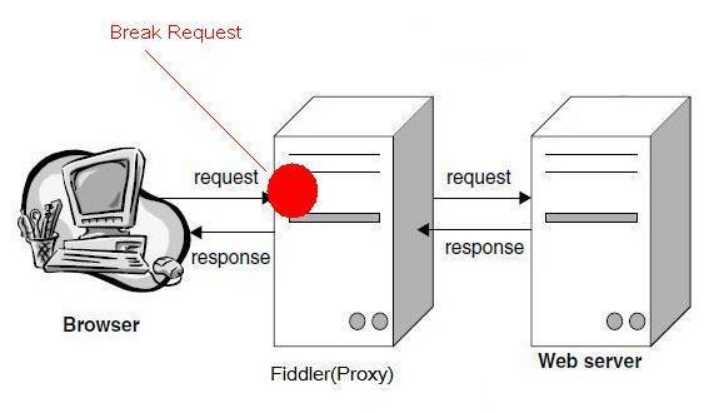
3. Fiddler抓取HTTPS设置
1、启动Fiddler,打开菜单栏中的 Tools > Telerik Fiddler Options,打开“Fiddler Options”对话框。
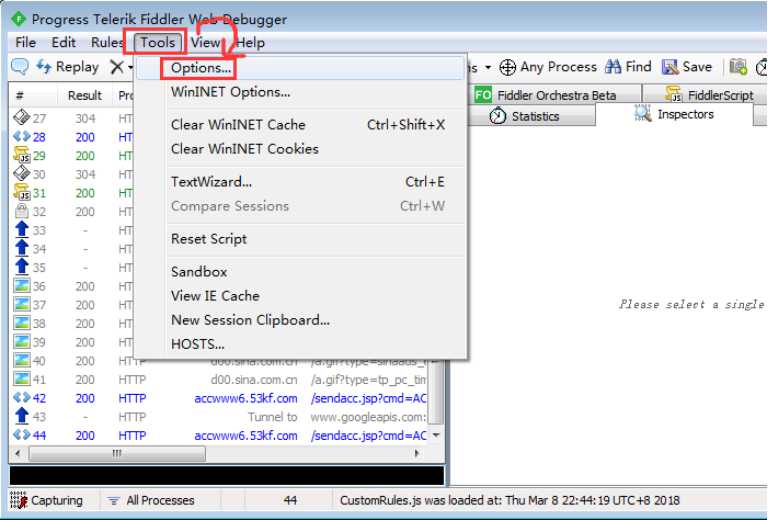
2、对Fiddler进行设置:
1)打开工具栏->Tools->Fiddler Options->HTTPS,
2)选中Capture HTTPS CONNECTs (捕捉HTTPS连接),
3)选中Decrypt HTTPS traffic(解密HTTPS通信)
4)另外我们要用Fiddler获取本机所有进程的HTTPS请求,所以中间的下拉菜单中选
5)中...from all processes (从所有进程)
6)选中下方Ignore server certificate errors(忽略服务器证书错误)
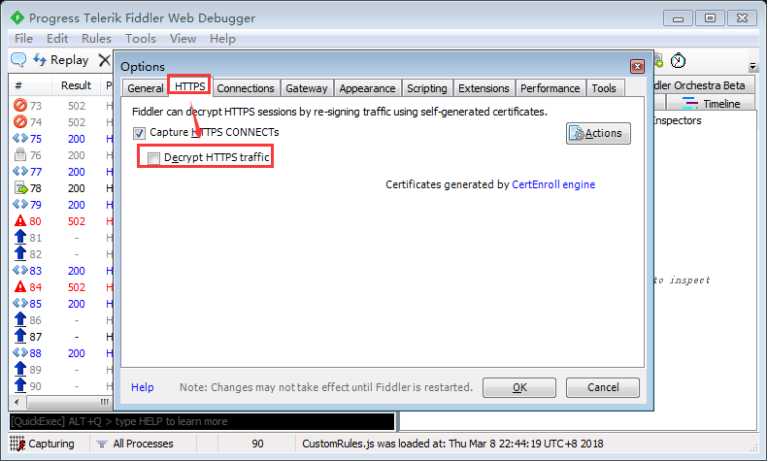
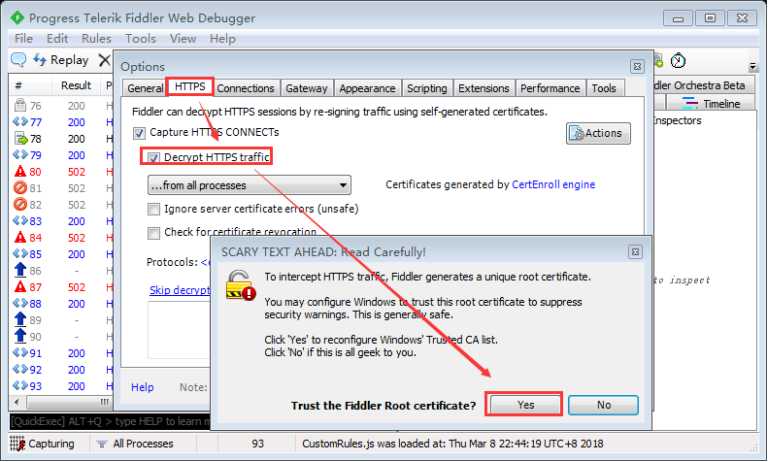
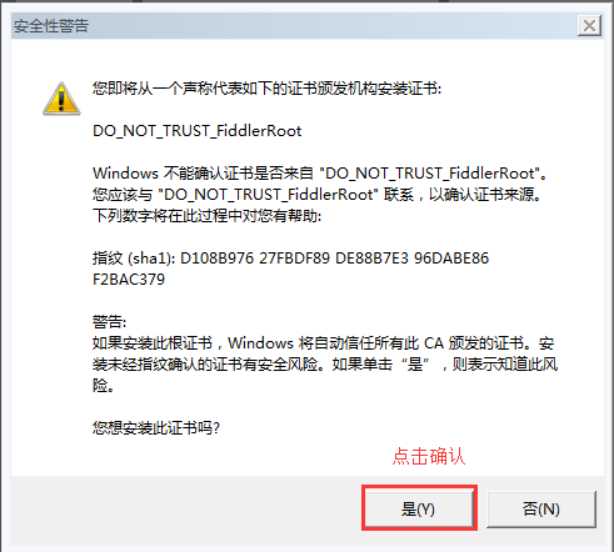
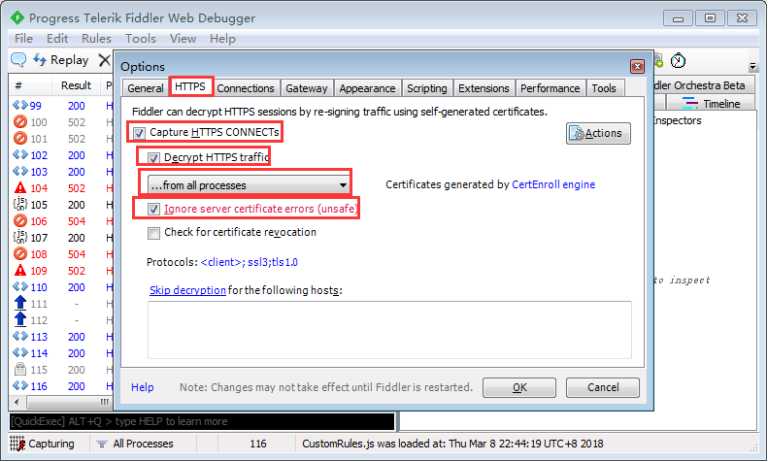
为 Fiddler 配置Windows信任这个根证书解决安全警告:Trust Root Certificate(受信任的根证书)。
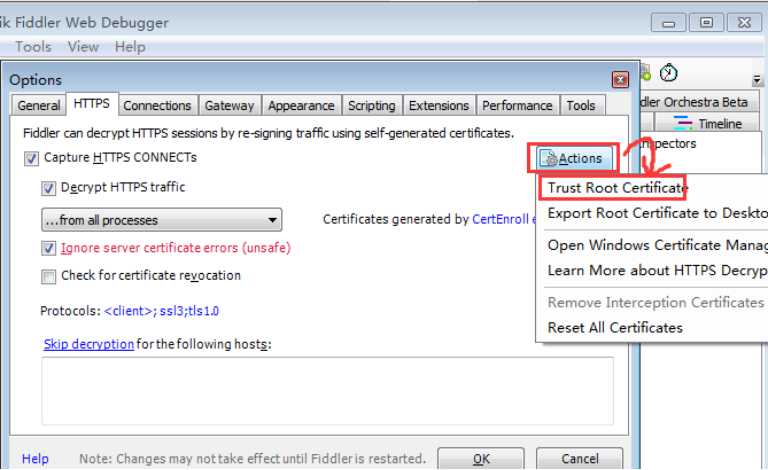
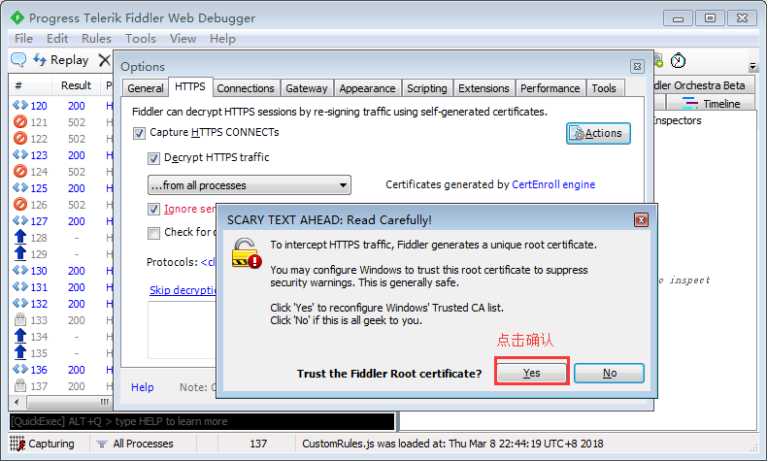
Fiddler 主菜单 Tools -> Fiddler Options…-> Connections
选中Allow remote computers to connect(允许远程连接)
Act as system proxy on startup(作为系统启动代理)
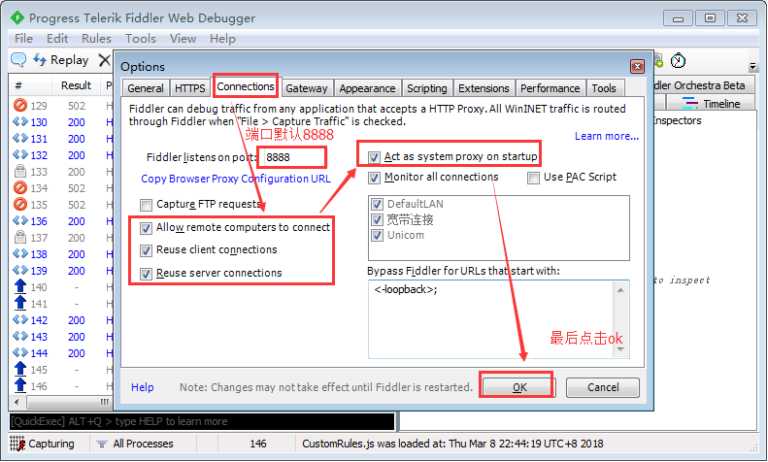
重启Fiddler,使配置生效(这一步很重要,必须做)。
设置好后,本机HTTP通信都会经过127.0.0.1:8888代理,也就会被Fiddler拦截到。
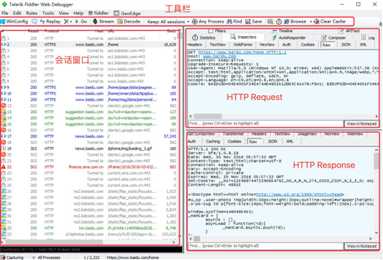
安装SwitchyOmega 代理管理 Chrome 浏览器插件
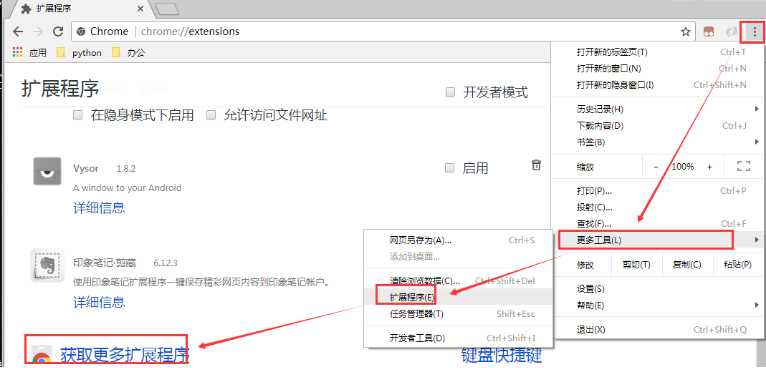
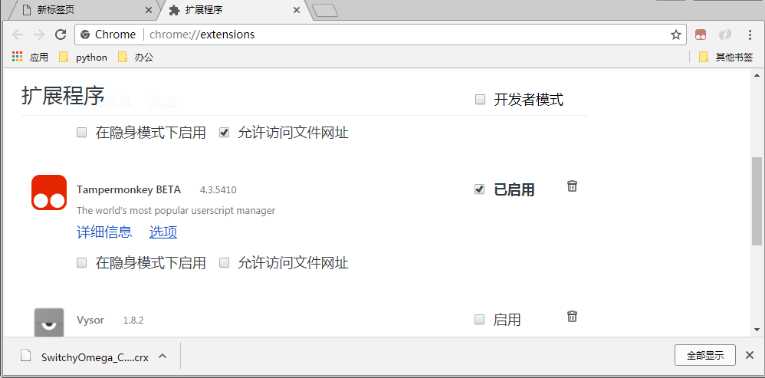
安装SwitchyOmega插件,找到目录拖动到浏览器上
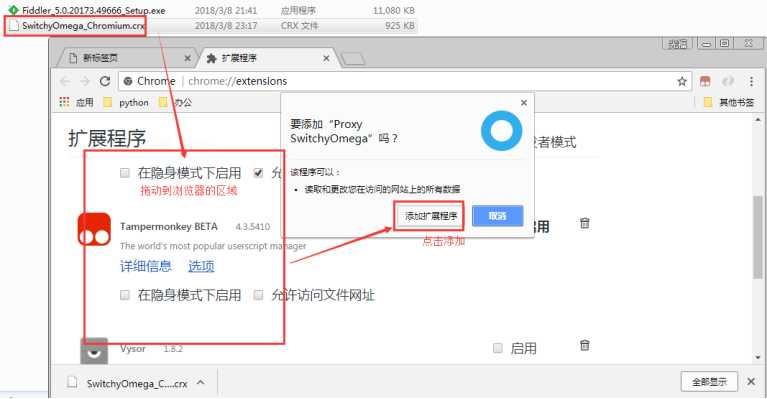
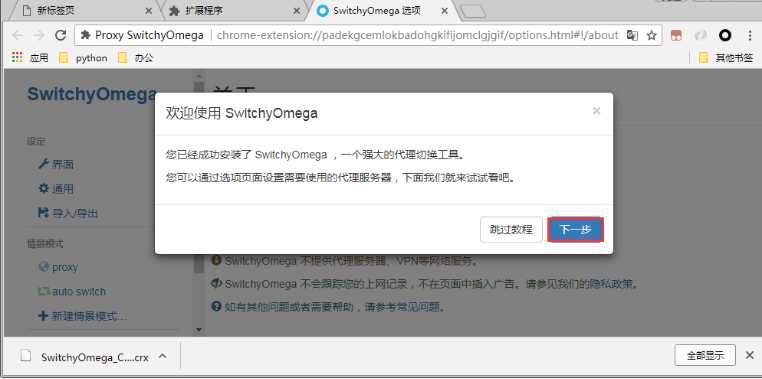
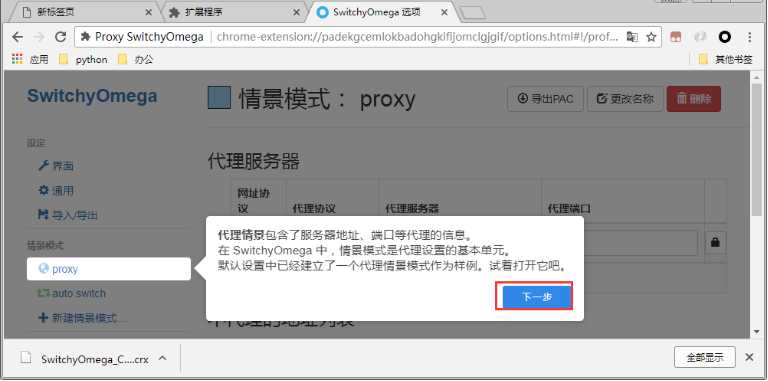
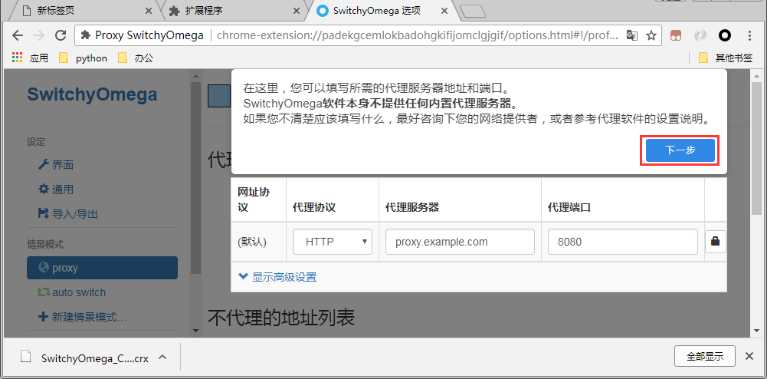
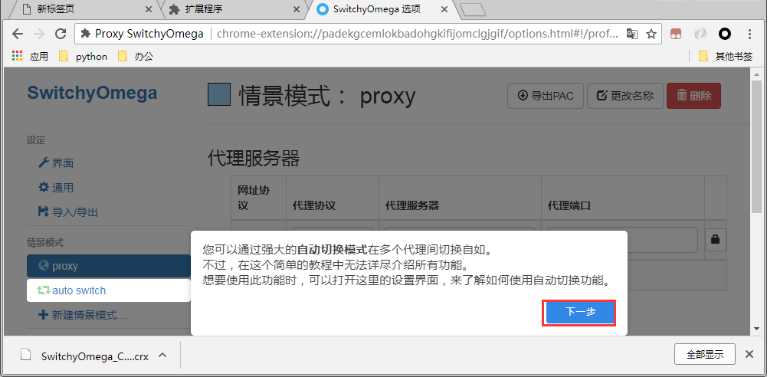
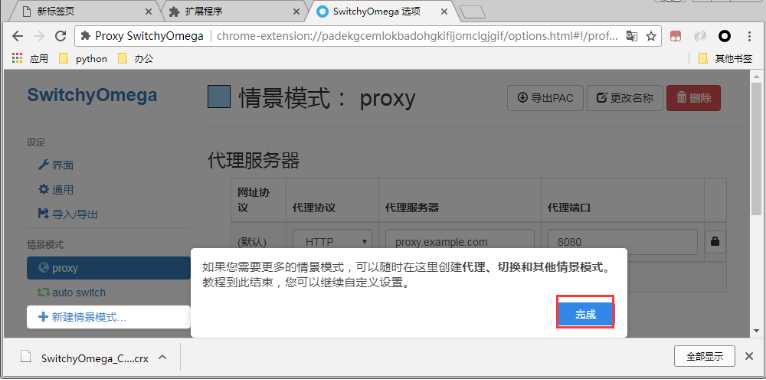
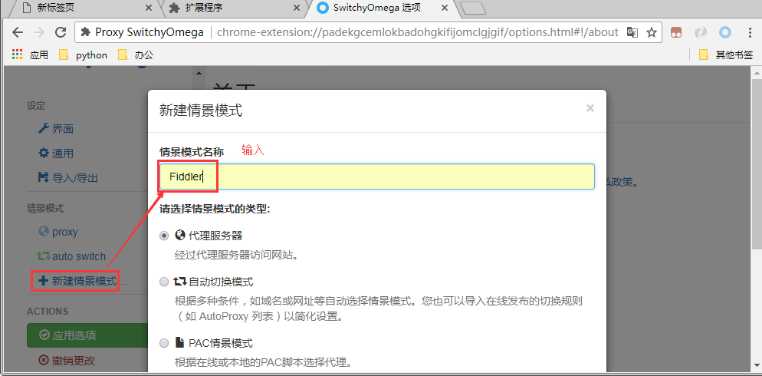
如图所示,设置代理服务器为127.0.0.1:8888
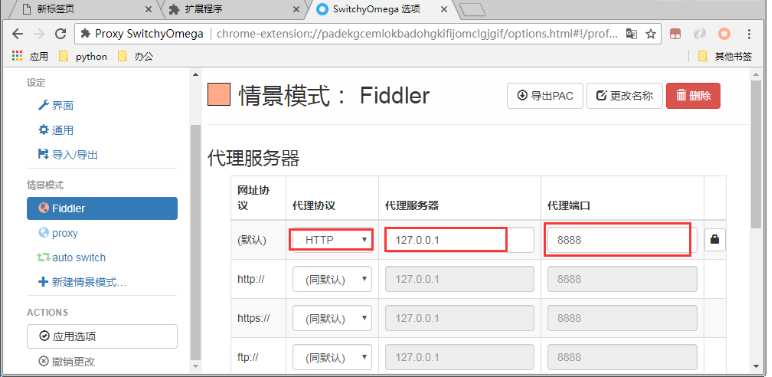

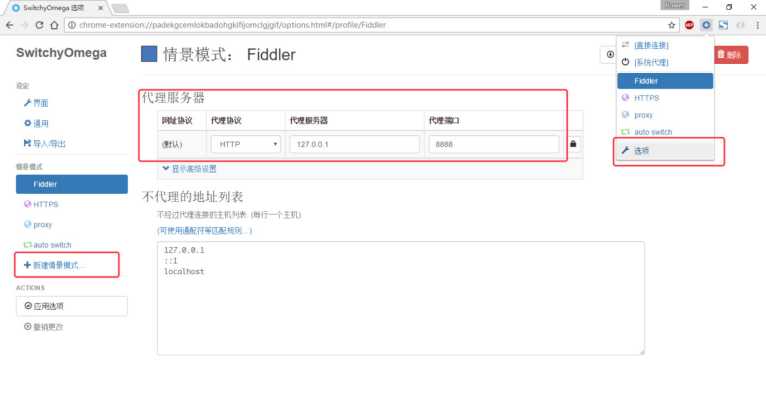
通过浏览器插件切换为设置好的代理。
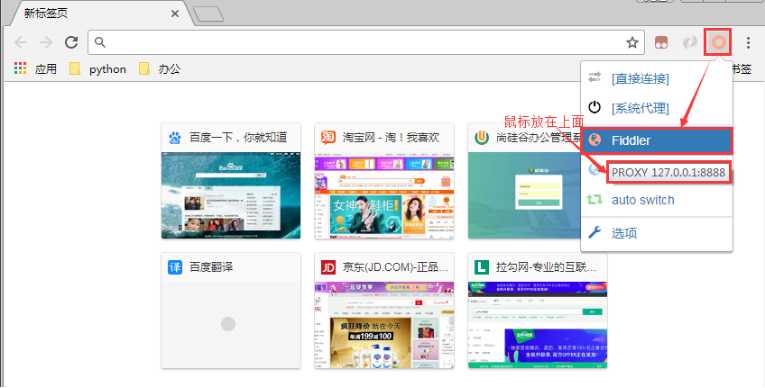
和我一起学习爬虫之HTTP/HTTPS抓包工具--Fiddler
标签:errors 抓包工具 ext webforms cts alt chrome src 信任
原文地址:https://www.cnblogs.com/lz0504/p/10650875.html